怎么在excel2016中通过使用lookup函数来实现根据分数显示评价?
Excel在我们日常生活中统计数据起到尤为重要的作用,可是我们怎么在excel2016中通过使用lookup函数来实现根据分数显示评价呢?今天,小编就教大家一个方法来解决这个问题。
具体如下:
1. 第一步,打开我们电脑中的excel文档,如图。

2. 第二步,在我们打开的excel中找到一个有姓名和成绩的表格,然后在成绩后面加入“级别”一列,根据不同成绩设定不同的成绩级别。

3. 第三步,选中“级别”那一列中的单元格,如图。

4. 第四步,在级别下面的第一行单元格内中输入公式=lookup(b2,{0,60,80,90;"不及格","及格","良好","优秀"},如图。

5. 第五步,摁下键盘上的回车键或者点击空白处,王五的级别就在级别那一列单元格内自动生成了,然后双击王五级别那一栏右下角,如图中红色方框标出处。
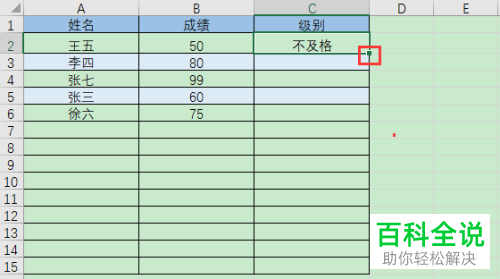
6. 经过上述的操作,其余人根据成绩生成的级别就自动得显示在各自的级别栏内。

以上就是小编教大家怎么在excel2016中通过使用lookup函数来实现根据分数显示评价的方法,希望可以帮到大家。
赞 (0)
